你是否遇到过win10系统不兼容地下城与勇士的问题。那么出现win10系统不兼容地下城与勇士的问题该怎么解决呢?很多对电脑不太熟悉的小伙伴不知道win10系统不兼容地下城与勇士到底该如何解决?其实只需要1、首先进入桌面,按下“win + R”快捷键打开运行窗口,输入“services.msc”并点击确定打开服务; 2、打开服务窗口后,在列表中找到“rogram Compatibility assistant service”服务,双击打开;就可以了。下面小编就给小伙伴们分享一下win10系统不兼容地下城与勇士的详细步骤:
兼容方法: 1、首先进入桌面,按下“win + R”快捷键打开运行窗口,输入“services.msc”并点击确定打开服务;
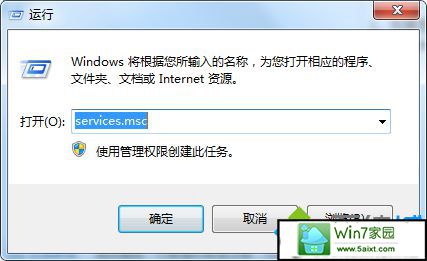
2、打开服务窗口后,在列表中找到“rogram Compatibility assistant service”服务,双击打开;
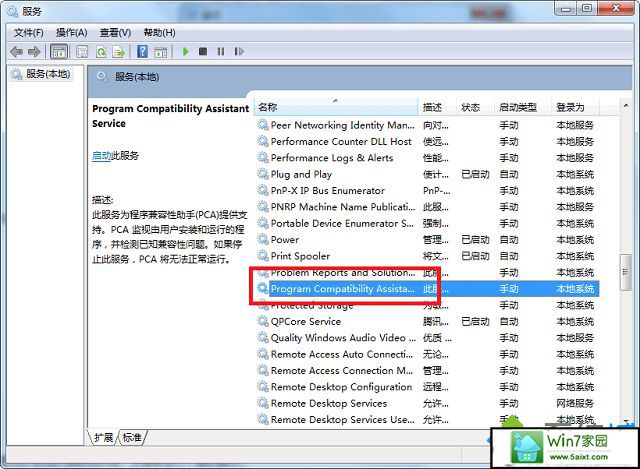
3、打开属性窗口后,将启动类型设置为“禁用”,点击“停止”按钮,然后点击确定;
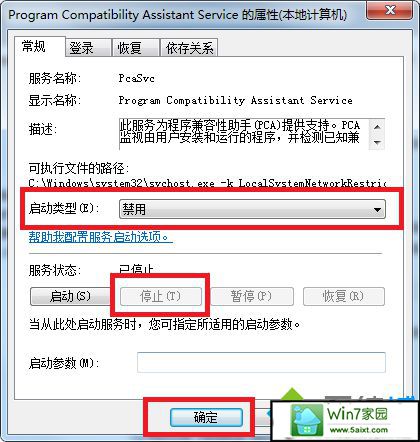
4、回到桌面,再次按下“win + R”快捷键打开运行,输入“gpedit.msc”并点击确定打开组策略;
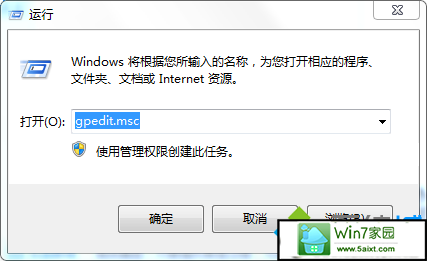
5、来到“本地组策略编辑器”页面后,在左侧依次展开“计算机配置--管理模板--windows 组件--应用程序兼容性”,然后在右侧的窗口找到“关闭应用程序兼容性引擎”,双击打开;
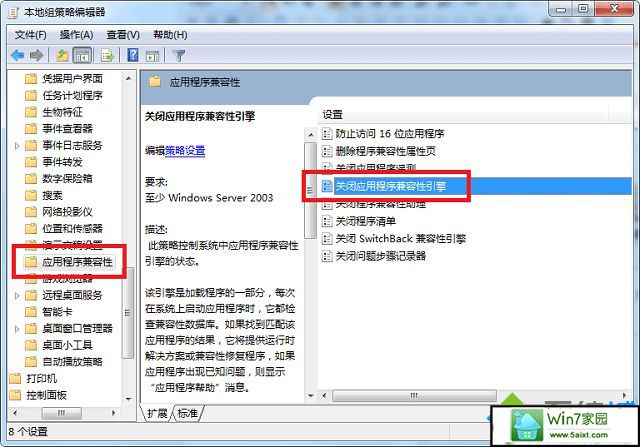
6、进入策略编辑窗口后,将其设置为“已启用”,点击确定,之后对“关闭程序兼容性助理”策略执行相同的操作即可。
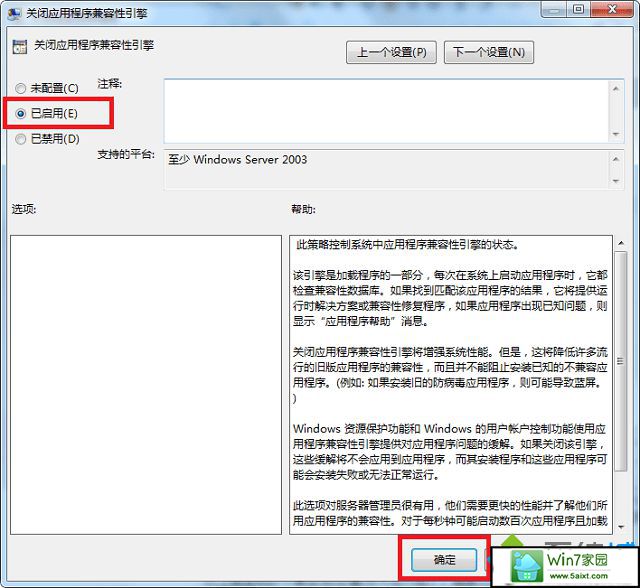
以上就是win10兼容dnf的方法的所有内容了,大家只要按照以上步骤关闭“rogram Compatibility assistant service”服务,启用2个策略就可以解决dnf不兼容的问题。
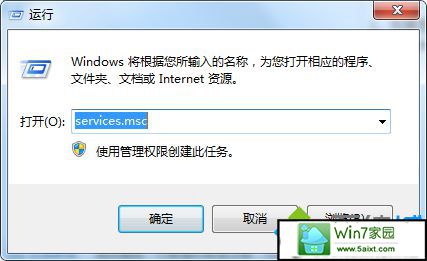
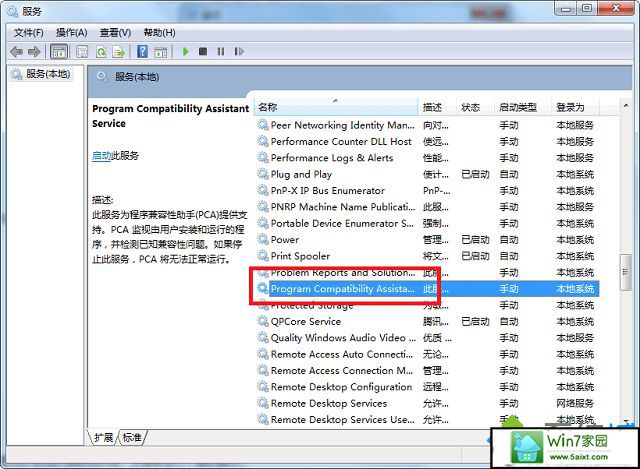
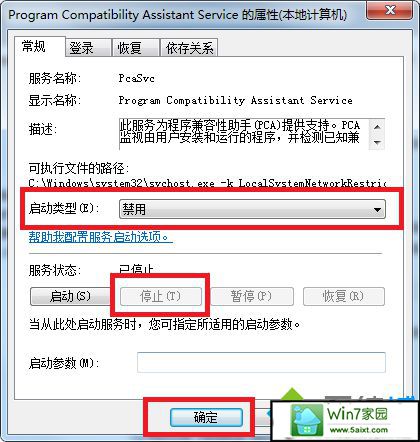
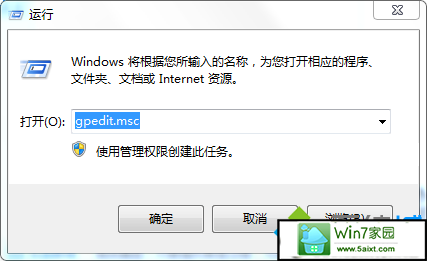
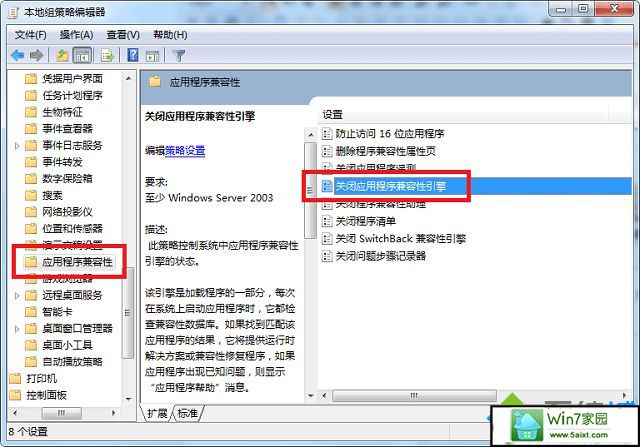
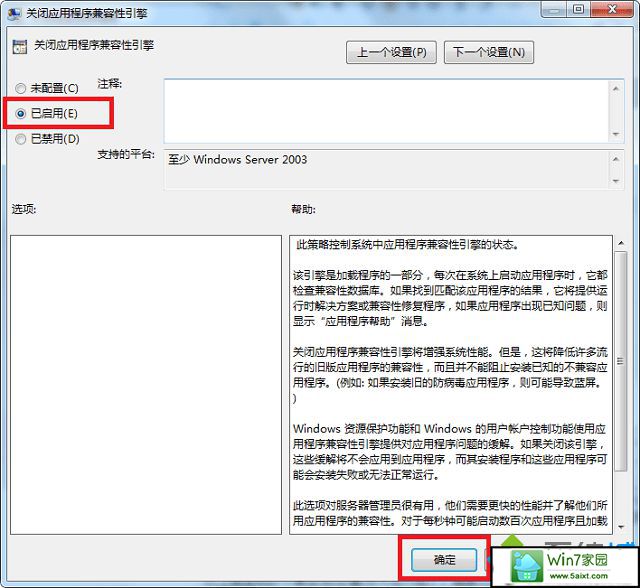

 当前位置:
当前位置: